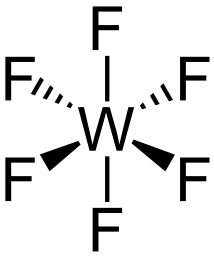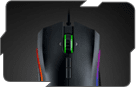Как сделать Яндекс стартовой страницей в Google Chrome? Яндекс в хроме
Как поставить Яндекс стартовой страницей в Гугл Хроме
 Браузер Гугл Хром (Google Chrome) после запуска может открывать либо новую вкладку, либо ранее открытые вкладки, либо конкретный сайт. Согласитесь, удобно, когда при запуске браузера сразу открывается нужная вам страница, например страница поисковой системы Яндекс.
Браузер Гугл Хром (Google Chrome) после запуска может открывать либо новую вкладку, либо ранее открытые вкладки, либо конкретный сайт. Согласитесь, удобно, когда при запуске браузера сразу открывается нужная вам страница, например страница поисковой системы Яндекс.
Таким образом вы не будете тратить время после открытия браузера на набор сайта или клику по нужной вкладке, а сразу перейдете на сайт Яндекса.
Для того, чтобы сделать Яндекс стартовой страницей в Гугл Хроме кликните на иконку «настройка и управление Google Chrome».
Также вызвать эту команду можно нажав ALT+F на клавиатуре при запущенном Google Chrome. После этого перейдите в «Настройки«.

В самом вверху настроек Google Chrome нужно поставить галку рядом с «При запуске открывать» — «Заданные страницы» и кликните на «Добавить».

Чтобы сделать Яндекс домашней, в открывшемся окне впишите адрес http://yandex.ru и нажмите ОК. При этом если вы хотите, можете указать любой другой сайт, который хотите открывать в качестве стартовой страницы в Гугл Хром.

После этого при запуске Google Chrome у вас будет открываться Яндекс как стартовая страница.
Также, можно сделать Яндекс стартовой страницей в Хроме открыв в браузере сайт Яндекса и нажав на ссылку «Сделать стартовой».

Как сделать яндекс стартовой страницей в гугл хром при каждом включении?
Многие пользователи браузера Google Chrome хотели бы чтобы при открытии этого браузера открывался их любимый сайт. Их можно понять ведь это действительно удобно, когда не нужно лазить по закладкам и искать нужный сайт.
Разработчики любого браузера, в том числе и Гугл хрома предусмотрели возможность установки любого сайта в виде стартовой страницы, который будет автоматически открываться при запуске браузера.
В данной статье мы рассмотрим установку стартовой страницы в Google Chrome на примере сайта Яндекс.
Установка стартовой страницы в Google Chrome
Для начала нужно зайти в настройки браузера. Для этого в правом верхнем углу экрана нажимаем на три вертикальные точки (возможно у вас на этом месте будет восклицательный знак) и в открывшемся меню выбираем «Настройки».
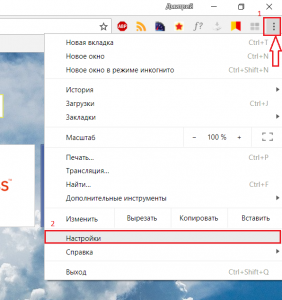
Вход в настройки Google Chrome
Открывшееся окно настроек проматываем чуть ниже до пункта «Запуск Chrome».
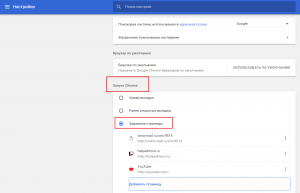
Включение режима стартовой страницы в хроме
Здесь ставим переключатель в положение «Заданные страницы» после чего нажимаем кнопку «Добавить страницу». Отобразится строка для ввода адреса сайта, который будет открываться при запуске браузера.
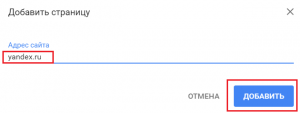
Установка Яндекс стартовой страницей в хроме
В нашем случае вписываем туда «Yandex.ru» без кавычек и нажимаем «Добавить».
Также обратите внимание, чтобы в списке страниц для открытия не было других сайтов. Иначе они будут открываться вместе с сайтом Яндекса.
Для удаления посторонних сайтов из списка автозагрузки нажимаем на три вертикальные точки напротив них и в открывшемся меню выбираем «Удалить».
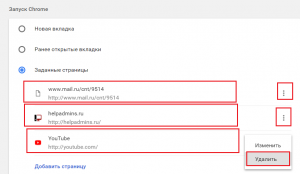
Удаление лишних страниц
После этого закрываем страницу настроек. Они сохранятся и применятся автоматически.
Вывод
Как видите процесс установки стартовой страницы в браузере Google Chrome довольно простой и понятный. В данной статье мы пошагово показали как это сделать на примере сайта Яндекс.
helpadmins.ru
Как сделать стартовую страницу Яндекс в Google Chrome (Хроме), Opera (Опере), Firefox?
 Всем здравствуйте! Сегодня я расскажу вам как сделать стартовую страницу яндекс. Для чего это нужно, спросите вы? Под стартовой страницей браузера понимают страницу, которая запускается сразу после открытия браузера. Почему ее называют домашней?
Всем здравствуйте! Сегодня я расскажу вам как сделать стартовую страницу яндекс. Для чего это нужно, спросите вы? Под стартовой страницей браузера понимают страницу, которая запускается сразу после открытия браузера. Почему ее называют домашней?
Потому что, если нажать на кнопку «Домой» происходит также ее загрузка. По разным причинам домашняя страница может поменяться. В этой статье мы рассмотрим, как сделать так, чтобы Яндекс стала стартовой страницей.
Рассмотрим, как это делается в самых современных браузерах таких как:
- гугл хром
- опера
- firefox
- internet explorer
Делаем яндекс стартовой страницей в Google Chrome
Открываем меню популярного браузера, вверху справа обнаружим иконку, очень похожую на гаечный ключик. Далее переходим в «Настройки».

В подпунктике «Начальная группа» отмечаем «Страница быстрого доступа»
В подпунктике «Внешний вид» ставим чек-бокс напротив «Показать кнопку главная страница» и нажимаем «Изменить«. Откроется окно «Главная страница«, делаем активной строчку «Следующая страница» и прописываем в ней веб-адресс страницы Яндекса. Не забываем сохранить изменения.

Устанавливаем стартовую страницу в браузере Firefox
Если вы используете Firefox, то выполняем такие действия.

- В верхней панели осуществляем переход в меню «Инструменты«.
- Откроется список, выбираем там «Настройки«.
- Когда откроется окно настроек, заходим в «Основные«.
- В подпунктике «При запуске Firefox» делаем выбор «Показывать домашнюю страницу«.
- Напротив «Домашняя страница» вписываем адрес страницы с Яндексом.
После того как вы все повторили за мной-не забываем сохранить изменения.
Стартовая страница яндекс в Internet Explorer
Для Internet Explorer кликаем по шестеренке. Переходим к пункту «Свойства браузера«.

Далее на вкладке «Общие» в разделе «Домашняя страница» прописываем www.yandex.ru.
По желанию вы можете в автозагрузках выставить чек-бокс напротив «Начинать с домашней страницы«. При таких действиях IE будет стартовать сразу с Яндекса.

Как сделать стартовую страницу яндекс в Opera
И так, мы уже поняли как сделать стартовую страницу яндекс в разных браузерах, а вот как сделать в опере еще не знаем. Поэтому скорее читаем то, что я написал ниже. При использовании браузера Opera, необходимо перейти на вкладку «Инструменты«, а затем перейти в «Общие настройки«.

Когда откроется окно настроек, выбираем вкладку «Основные». Напротив позиции «При запуске» указываем «Начать с домашней страницы». Там где находится графа «Домашняя», вписываем www.yandex.ru.

Сохраняем проделанные изменения.
На этом все друзья! Хотел бы вам еще предложить подписаться на мои новые статьи. Сделать это можно, достаточно ввести свой email в конце статьи и тогда вы будуте знать о моих новых статьях первыми. Желаю всем здоровья и добра!
С Ув. Евгений Крыжановский
public-pc.com
Как сделать Яндекс стартовой страницей в Google Chrome?
Google Chrome - удобный и быстрый браузер, но для полного счастья вам может не хватать в нем поиска от Яндекс. Огромный сегмент русскоязычных пользователей предпочитает поисковую систему Яндекс благодаря ее ориентированности на российскую аудиторию. Можно скачать уже готовый Тесла браузер. Он похож на Google Chrome, но имеет встроенный поиск от Яндекса.
Можно самому указать Яндекс в качестве главной страницы в Хроме.
Как сделать Яндекс главной страницей в Хроме
1. Зайдите в меню справа вверху, затем в “Настройки”.

2. В поле “Внешний вид” установите галочку возле “Показывать кнопку “Главная страница”, если ее там нет.

3. Нажмите на активное поле “Изменить”, оно подсвечено синим.

4. Появится попап-окно, где нужно выбрать “Следующая страница” и ввести адрес www.yandex.ru.

Обратите внимание, что данные действия добавят только значок возле омнибокса (адресной строки), но стартовая страница останется неизменной.

Чтобы открыть Яндекс, достаточно будет нажать на эту кнопку. В дальнейшем можно будет использовать горячие клавиши Alt+Home для открытия домашней страницы.
Как сделать Яндекс стартовой страницей в Хроме
1. Зайдите в меню, затем в “Настройки”
2. Найдите поле “Начальная группа”. Именно оно отвечает за стартовую страницу.

3. Выберите “Следующие страницы” и нажмите на подсвеченную синим ссылку “Добавить”.
4. В открывшемся окошке добавьте адрес сайта Яндекс www.yandex.ru и нажмите Ок.

www.softsalad.ru
Яндекс главная страница сделать стартовой сохранить автоматически в хроме
Яндекс несомненно является одной из самых популярных поисковых систем в русскоязычном интернете. Несомненным плюсом по сравнению с Google можно отметить наличие главный мировых новостей прямо на главной странице Яндекса. Именно по этому многие пользователи хотят установить главную страницу Яндекс стартовой страницей в своем браузере. Мы в данной статье расскажем как сделать так, чтобы Яндекс автоматически открывался при запуске браузера Google Chrome.
Установка Яндекса стартовой страницей в Хроме
Для этого открываем хром и заходим в его настройки через главное меню, которое вызывается нажатием на три вертикальные точки в правом верхнем углу экрана.
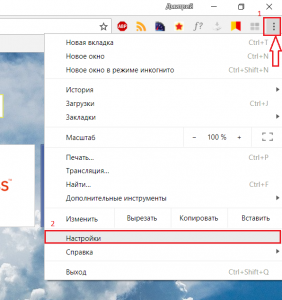
Вход в настройки Google Chrome
В настройках проматываем экран вниз до раздела «Запуск Chrome». Здесь переключатель ставим в положение «Заданные страницы».
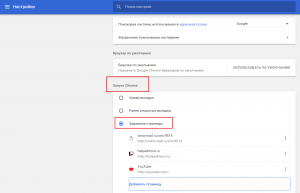
Включение режима стартовой страницы в хроме
Если в списке страниц что — либо присутствует, то удаляем нажатием на три вертикальные точки и выбираем «Удалить».
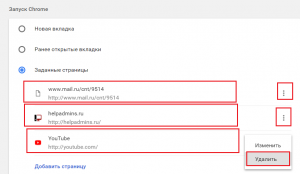
Удаление всех имеющихся страниц
После того, как список страниц будет очищен снова ставим переключатель в положение «Заданные страницы» и нажимаем кнопку «Добавить страницу».
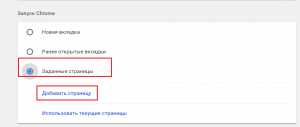
Добавление новой стартовой страницы в хроме
В открывшемся окне пишем адрес сайта, который должен автоматически открываться при запуске Google Chrome. В нашем случае это yandex.ru.
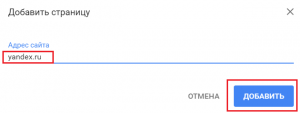
Установка Яндекс стартовой страницей в хроме
После ввода адреса сайта жмем «Добавить». На этом настройки можно закрывать. Изменения будут сохранены автоматически.
Чтобы проверить закрываем Хром и открываем снова. Как видите сайт яндекса открывается при запуске хрома.
Если же у вас стартовая страница в хроме или любом другом браузере меняется автоматически на какую — либо другую, то это признак наличия рекламного вируса на вашем компьютере. Рекомендуется проверить свой ПК программами из этой статьи.
helpadmins.ru